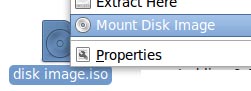Hemos cubierto la manera fácil de montar imágenes iso en Windows. Esta vez, vamos a cubrir la manera fácil de montar un archivo iso, bin o cue en Ubuntu sin tener que presionar la terminal cada vez.
Con el uso de fuesiso y nautilus-actions, podemos crear fácilmente una opción en Nautilus para montar las imágenes de CD directamente desde el menú contextual (clic con el botón derecho del mouse).
Aquí va:
Primero, instale las acciones fuseiso y nautilus.
sudo apt-get install fuseiso nautilus-actions sudo usermod -a -G fuse username
Cambie el nombre de usuario a su nombre de inicio de sesión
Cerrar sesión y volver a entrar.
Descargar el usuarioisomount.sh script a su carpeta de inicio.
Cópielo en la carpeta /usr/local/bin/ y hágalo ejecutable.
sudo mv ~/userisomount.sh /usr/local/bin/ sudo chown root:fuse /usr/local/bin/userisomount.sh sudo chmod 754 /usr/local/bin/userisomount.sh
Descargue los esquemas de acciones de Nautilus para MONTAJE y DESMONTAJE imágenes de disco
Si está utilizando Ubuntu JauntyHaz lo siguiente:
1. Abra los esquemas MOUNTING y UNMOUNTING con gedit
2. Localiza la línea con el código <default>1.1</default>
3. Reemplácelo con <default>2.0</default>
4. Guarde y cierre los archivos.
Abra la Configuración de acciones de Nautilus (Sistema->Preferencias->Configuración de acciones de Nautilus). Importe los dos archivos en Nautilus Actions.
Guarde y cierre las acciones de Nautilus.
En su terminal, reinicie Nautilus
Debería poder encontrar una imagen de disco de montaje en el menú contextual de su Nautilus ahora.
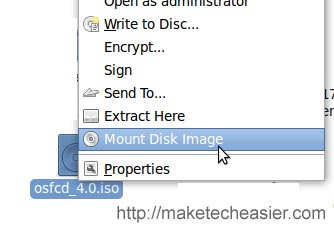
Para montar un archivo iso, bin o cue, simplemente haga clic con el botón derecho y elija Montar imagen de disco en el menú.
Referencia: Documentación de la comunidad de Ubuntu